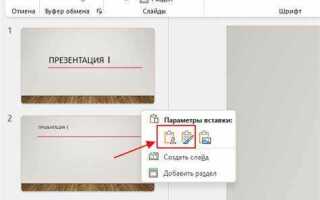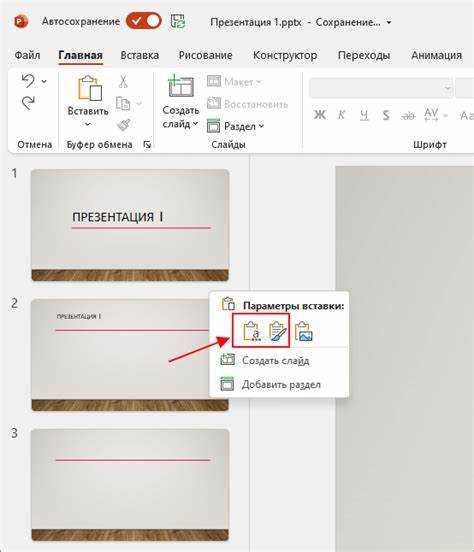
При создании презентаций, содержащих географическую информацию, важно использовать точные и наглядные визуальные элементы. Вставка карты в PowerPoint позволяет быстро ориентировать аудиторию в пространственных координатах и акцентировать внимание на конкретных регионах, маршрутах или статистических данных, привязанных к местности.
Для добавления карты в слайд можно воспользоваться встроенной функцией PowerPoint – Вставка → Карты, доступной в редакциях Office 365 и более поздних версиях. Она позволяет строить карты на основе данных из таблиц, автоматически определяя страны, регионы и города. Такая карта может быть отформатирована по цветовой шкале, в зависимости от числовых значений, например, плотности населения или уровня продаж.
Если требуется статичное изображение карты, подходящий способ – экспорт фрагмента из сервисов Bing Maps или Google Maps с последующим добавлением в слайд как графического объекта. Чтобы сохранить качество, следует выбирать разрешение не менее 150 dpi и использовать форматы PNG или SVG. При необходимости можно нанести метки и подписи в графическом редакторе перед вставкой.
Интерактивные карты внедряются через надстройки или вставку веб-элементов с использованием Вставка → Надстройки → Web Viewer. Такой способ требует подключения к интернету во время демонстрации. Он полезен, если необходимо обеспечить масштабирование, переключение слоёв или фильтрацию данных прямо в презентации.
Выбор подходящего источника карты для вставки
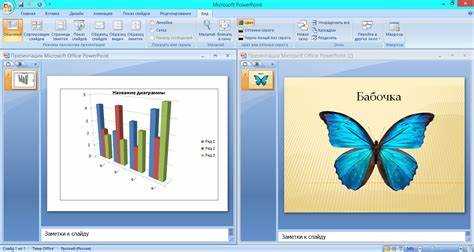
Для точного отображения географических данных в презентации требуется карта с высоким разрешением и актуальной информацией. Google Карты позволяют создавать фрагменты маршрутов, отмечать объекты и сохранять пользовательские слои. Чтобы экспортировать изображение, используйте функцию «Снимок экрана» в нужном масштабе и режиме отображения (схема, спутник, рельеф).
OpenStreetMap предоставляет открытые картографические данные, подходящие для вставки в слайды без лицензионных ограничений. Сервис MapOSMatic позволяет генерировать статические карты высокого качества по координатам или названию местности.
Если требуется визуализация с аналитикой, используйте Datawrapper или Flourish. Оба сервиса позволяют создавать интерактивные карты с возможностью экспорта в формат PNG или SVG. Это удобно для презентаций с акцентом на статистику.
Для отображения административных границ, климатических зон и прочих специализированных слоёв подойдут NASA Earthdata, Natural Earth и ArcGIS Online. В этих источниках можно выбрать слой, настроить отображение и экспортировать нужную область в виде изображения.
Перед вставкой убедитесь, что разрешение карты не ниже 150 DPI, иначе на проекторе или экране слайд будет выглядеть размытым. Избегайте карт с водяными знаками и низкой детализацией, особенно при демонстрации территорий с плотной застройкой или множеством объектов.
Сохранение карты в совместимом формате изображения
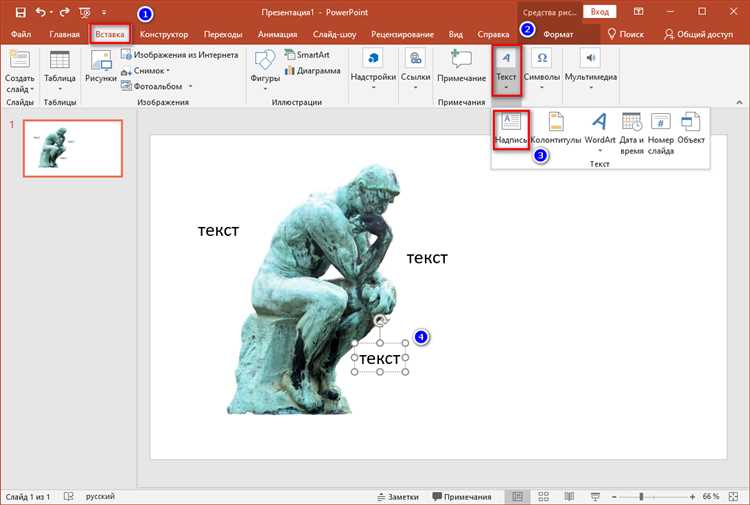
- PNG – предпочтителен для схем, карт и изображений с прозрачностью. Обеспечивает высокую чёткость линий и надписей без потерь качества.
- JPEG – подходит для карт с множеством цветовых градиентов, но не поддерживает прозрачность. При сохранении возможно появление артефактов из-за сжатия.
Перед сохранением карты следует:
- Установить нужное разрешение. Для слайдов оптимально использовать ширину не менее 1920 пикселей при соотношении сторон 16:9.
- Удалить лишние элементы: легенду, логотипы, сетку, если они не нужны на слайде.
- Проверить читаемость мелких надписей – при необходимости увеличить масштаб карты перед экспортом.
Для экспорта карты из веб-картографических сервисов (например, Google Maps или OpenStreetMap) рекомендуется использовать скриншот с последующим обрезанием или специализированные инструменты экспорта с возможностью выбора масштаба и разрешения.
После сохранения убедитесь, что итоговый файл не превышает 5 МБ, чтобы избежать замедления загрузки презентации.
Добавление карты через функцию «Вставка рисунка»

Для вставки карты с помощью функции «Вставка рисунка» потребуется предварительно сохранить изображение карты на диск. Поддерживаются форматы: JPEG, PNG, BMP, GIF.
Откройте слайд, на который необходимо добавить карту. Вкладка «Вставка» содержит пункт «Рисунки», в котором выберите «Это устройство». Укажите путь к файлу изображения карты и нажмите «Вставить».
После добавления переместите и масштабируйте изображение с помощью маркеров. Для точного выравнивания используйте направляющие и сетку, активируемые в меню «Вид».
Чтобы убрать лишние фрагменты карты, выделите рисунок, откройте вкладку «Формат рисунка» и воспользуйтесь инструментом «Обрезка».
При необходимости уменьшения размера файла используйте опцию «Сжать рисунки» в разделе «Формат рисунка». Укажите нужное разрешение, чтобы сохранить баланс между качеством и весом презентации.
Настройка размера и положения карты на слайде
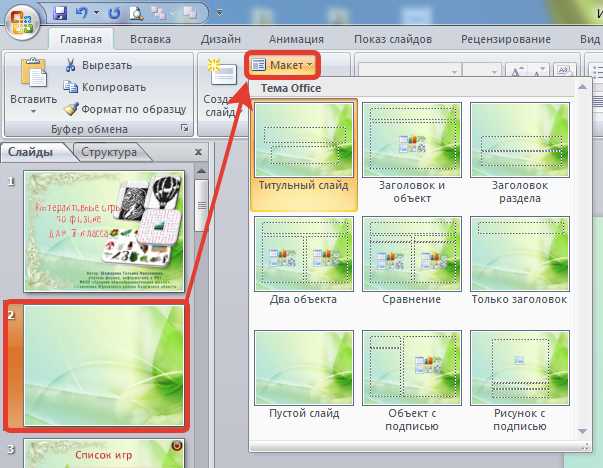
После вставки карты в PowerPoint для точной настройки размера и положения используйте панель «Формат рисунка». Откройте её, выделив объект карты и кликнув правой кнопкой мыши, затем выберите пункт «Размер и положение».
В разделе «Размер» укажите значения ширины и высоты вручную. Например, для стандартного слайда 16:9 оптимальной будет ширина карты 20 см и высота 11 см. Чтобы сохранить пропорции, активируйте опцию «Сохранять пропорции».
В разделе «Положение» задайте координаты X и Y относительно левого верхнего угла слайда. Для центрирования карты на слайде 33,867 см × 19,05 см используйте координаты X: 6,93 см, Y: 4 см при размере карты 20×11 см.
Для более точной настройки включите линейки и направляющие (вкладка «Вид» → «Линейка» и «Направляющие»). Перемещение с шагом 0,1 см возможно с помощью клавиш со стрелками при зажатой клавише Ctrl.
Добавление меток и обозначений на вставленную карту
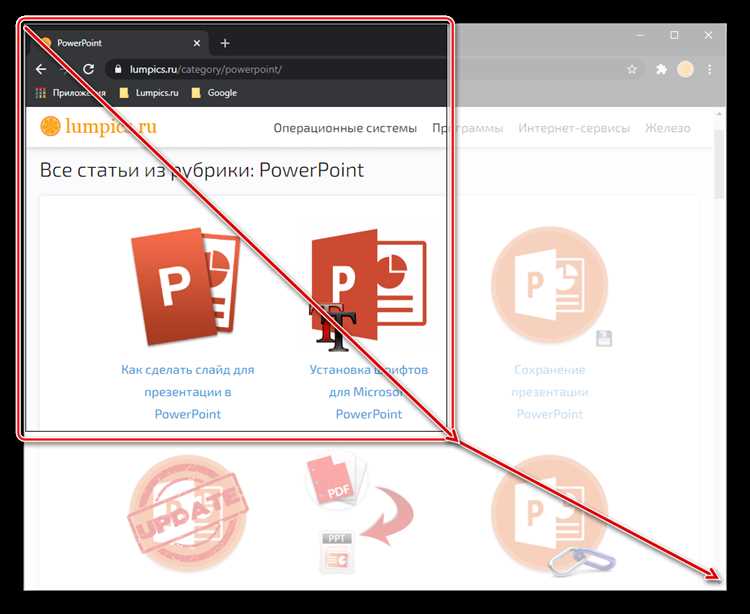
Для вставки меток на карту в PowerPoint откройте слайд с изображением карты и выберите вкладку Вставка, затем Фигуры. Используйте значки, стрелки или текстовые блоки для обозначения точек интереса. Для указания координат применяйте маркеры, размещая их точно на нужной области.
Чтобы выделить регионы, используйте прямоугольники, круги или произвольные контуры. При необходимости измените цвет заливки и границ, выбрав пункт Формат фигуры. Уменьшите прозрачность, чтобы карта оставалась видимой под обозначением.
Для подписей рядом с метками добавьте текстовые поля. Размер шрифта подбирайте с учётом масштаба карты. Избегайте наложения элементов – используйте выравнивание и направляющие.
Для точной расстановки элементов активируйте Сетка и направляющие во вкладке Вид. Это упростит равномерное распределение обозначений.
Если требуется единый стиль всех меток, применяйте функцию Формат по образцу. Это ускорит оформление и сохранит визуальную согласованность.
Использование картографических надстроек PowerPoint
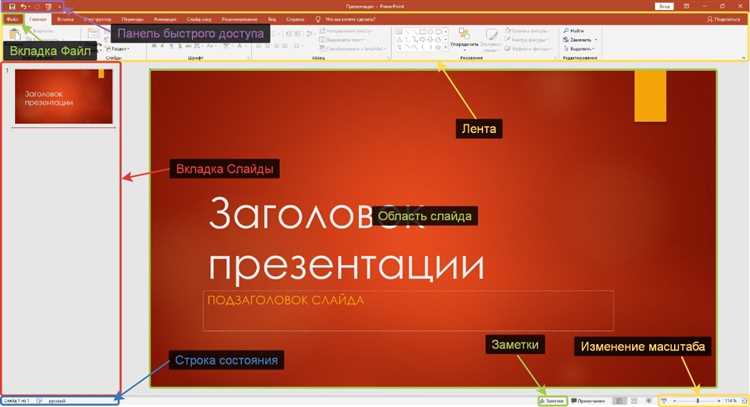
Еще одна полезная надстройка – Maptiv. Она позволяет создавать карты на основе данных о местоположении, визуализируя их прямо на слайде. Для работы с Maptiv нужно предварительно подготовить данные в формате CSV или Google Sheets, что облегчает их интеграцию в презентацию.
Для более продвинутого анализа и создания карт с деталями можно использовать надстройку ArcGIS Maps for PowerPoint. Она интегрируется с платформой ArcGIS и позволяет отображать карты с высокоточными данными, например, картографию с кадастровыми данными или спутниковыми снимками. Это особенно полезно в случае работы с масштабными географическими исследованиями или проектами, требующими детализированных карт.
При добавлении карт важно учитывать несколько факторов: выбор подходящего источника данных, соответствие визуальных элементов стилю презентации и оптимизация скорости работы с картами. Использование картографических надстроек требует хорошего знания данных, с которыми предстоит работать, и понимания того, как карты могут улучшить восприятие информации.
Вопрос-ответ:
Как вставить карту в слайд PowerPoint?
Для вставки карты в слайд PowerPoint можно использовать несколько способов. Один из них — это вставка изображения карты, которое заранее было сохранено на вашем компьютере. Для этого нужно выбрать вкладку «Вставка» на панели инструментов, затем выбрать «Изображение» и найти нужный файл. Также можно вставить карту через сервисы карт, такие как Google Maps, если вы хотите использовать интерактивную карту, вставив ссылку или встраиваемый код с карты. В этом случае также нужно воспользоваться вкладкой «Вставка», затем выбрать «Объект» или «Гиперссылка» и вставить ссылку на карту.
Можно ли вставить карту с возможностью прокрутки в PowerPoint?
Да, вставить интерактивную карту с возможностью прокрутки можно с помощью встраивания HTML-кода через объект. Для этого нужно выбрать вкладку «Вставка», затем «Объект» и выбрать вариант «Создать из файла». В поле для ввода ссылки можно вставить код карты с Google Maps или другого картографического сервиса. Однако важно учитывать, что в PowerPoint эта карта будет доступна только в режиме показа слайдов, а не при редактировании.
Как сделать карту динамичной, чтобы она менялась на разных слайдах?
Для создания динамичной карты, которая меняется на разных слайдах, можно использовать анимации. Например, вы вставляете изображение карты на один слайд, а затем, переходя к следующему слайду, вставляете изменённую карту. Также можно использовать анимацию для того, чтобы карта на слайде перемещалась или изменялась в процессе презентации, выбрав нужный эффект в разделе «Анимации» и настроив его на действия, такие как изменение масштаба или перемещение карты.
Как вставить карту с адресом, который можно кликнуть для перехода в интернет?
Для вставки карты с кликабельным адресом нужно сначала вставить саму карту как изображение или через встроенную ссылку. Затем выберите изображение карты и щёлкните правой кнопкой мыши. В контекстном меню выберите «Ссылка» и введите URL-адрес карты (например, ссылку на Google Maps). После этого при просмотре слайда можно будет кликнуть на изображение карты, чтобы перейти по ссылке в браузер.
Как вставить карту в PowerPoint с учетом изменения масштаба?
Для вставки карты с возможностью изменения масштаба лучше использовать ссылку на онлайн-сервис карты, например, Google Maps. Вставьте ссылку на карту, используя вкладку «Вставка» и функцию «Гиперссылка». При этом вы сможете регулировать масштаб карты в онлайн-режиме, а также настраивать отображение области карты при переходе по ссылке. Для вставки изменения масштаба непосредственно в PowerPoint можно использовать анимацию изменения масштаба изображения карты, применяя эффекты в разделе «Анимации».
Как вставить карту на слайд в PowerPoint?
Для вставки карты в PowerPoint нужно перейти на вкладку «Вставка», затем выбрать «Изображение» или «Местоположение» для вставки карты из интернета. Также можно использовать функцию вставки объектов или скопировать изображение карты и вставить его в слайд. Если карта динамическая (например, Google Maps), то ее можно вставить через ссылку или объект Web View, при этом интернет-соединение будет необходимо для отображения карты.